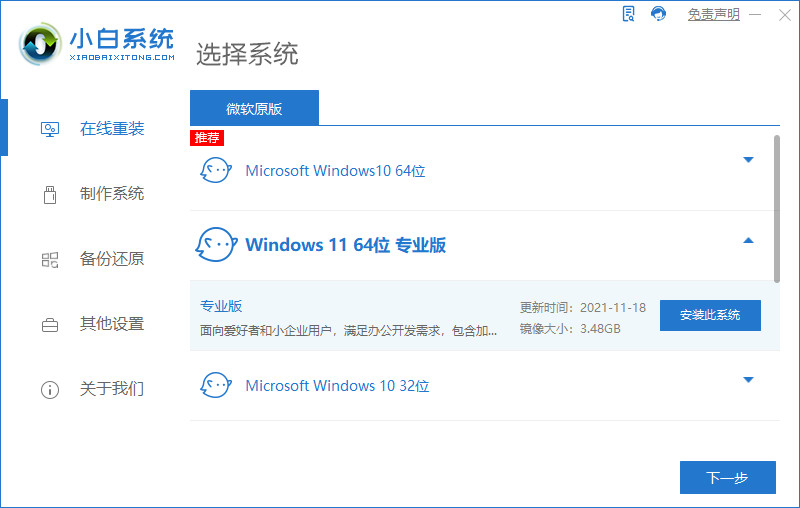有小伙伴使用的win11电脑操作系统最近出现想故障问题,造成运行缓慢卡顿,严重影响工作效率,想通过重装系统的方法来修复解决,咨询小编win11怎么快速重装,下面就给大家分享下快速重装win11系统教程。
工具/原料:
系统版本:win11专业版
品牌型号:惠普14-d046TU
软件版本:下载火(xiazaihuo.com)一键重装系统v2990
方法/步骤:
方法一:一键重装win11系统
1、win11怎么快速重装呢?首先在电脑上下载安装下载火(xiazaihuo.com)一键重装系统软件,打开之后选择在线重装,选择需要安装的win11系统,点击下一步。

2、勾选我们需要同时安装的其他应用软件,点击下一步。

2、耐心等待,装机软件下载搜集安装系统所需要的各种资源。

4、提示系统安装环境部署完毕之后,点击立即重启电脑。

5、进入启动管理器的界面,选择第二项按回车。

6、耐心等待系统格式化分区自动安装。

7、安装完成之后,点击立即重启。

8、耐心等待系统自动进入到桌面即可正常使用。

如何用u盘装win11
在电脑系统出现故障时就需要重装系统来解决。重装系的方法有很多,u盘重装系统就是其中一种。那么如何用u盘装win11呢?下面小编来分享下u盘装win11的方法。
方法二:u盘重装win11系统
1、下载安装下载火(xiazaihuo.com)软件之后,将u盘插入电脑接口,打开软件,点击开始制作启动盘。
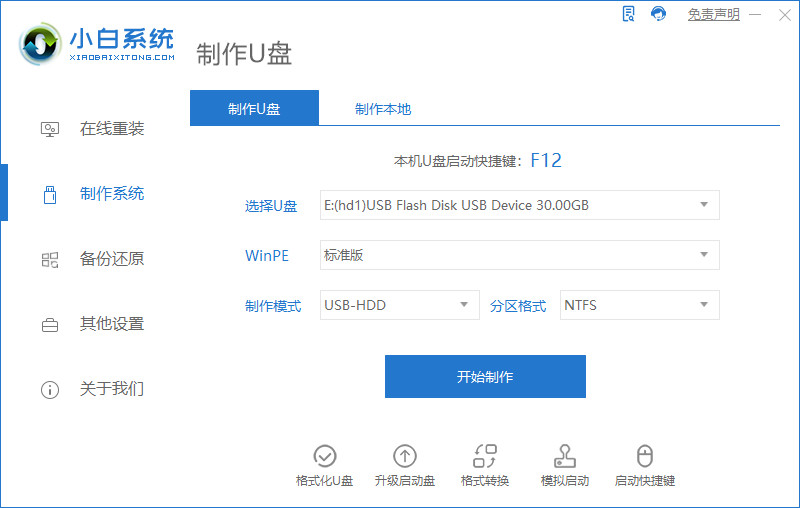
2、选择好需要制作的系统版本,点击开始制作。

3、确认好已备份好所有资料之后,点击确定按钮。
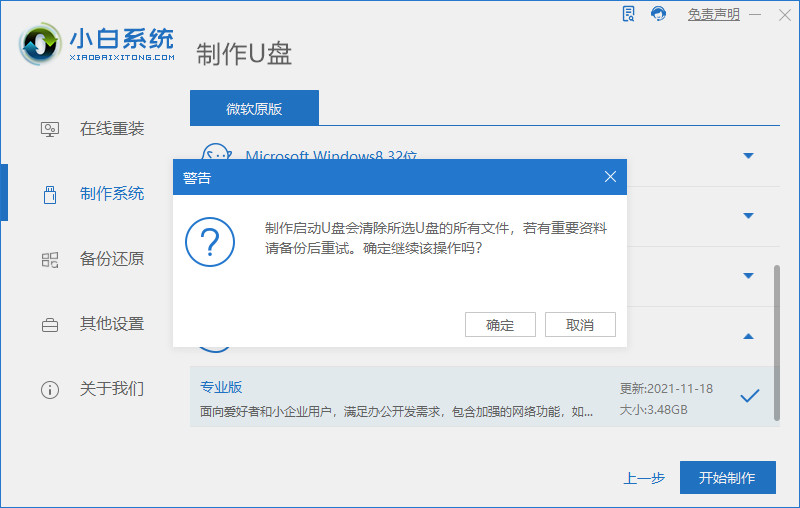
4、耐心等待下载安装系统所需要的各种资源等等。

5、提示u盘制作完成之后,鼠标点击取消。
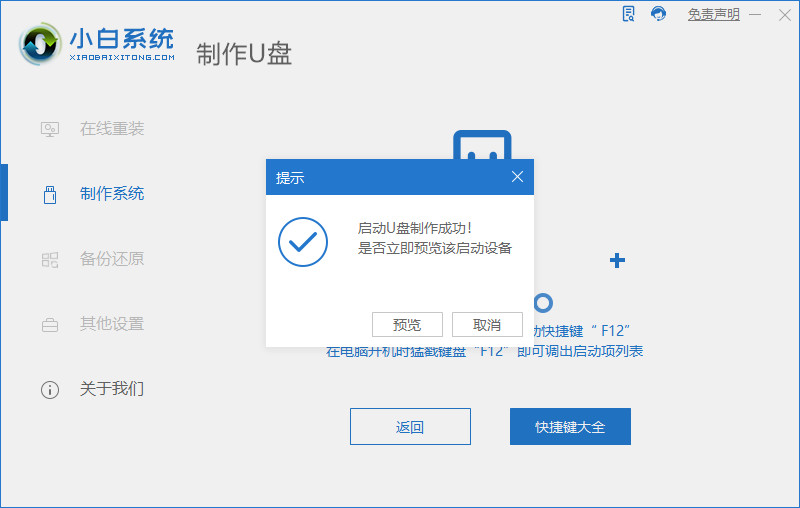
6、将u盘插入要安装系统的电脑接口,开机按启动热键进入系统,点击Boot选项卡,选择Boot Option #1项,按回车。

7、耐心等待系统自动安装。
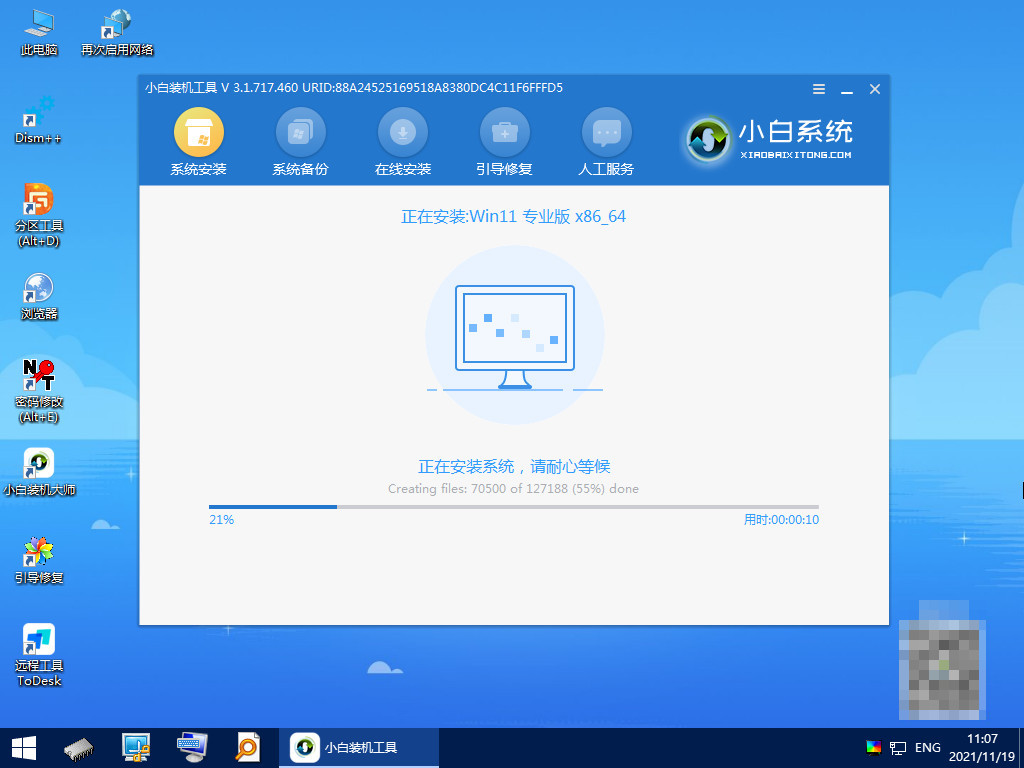
8、提示安装完成之后,鼠标点击立即重启。

9、进入系统桌面,即说明安装完成。
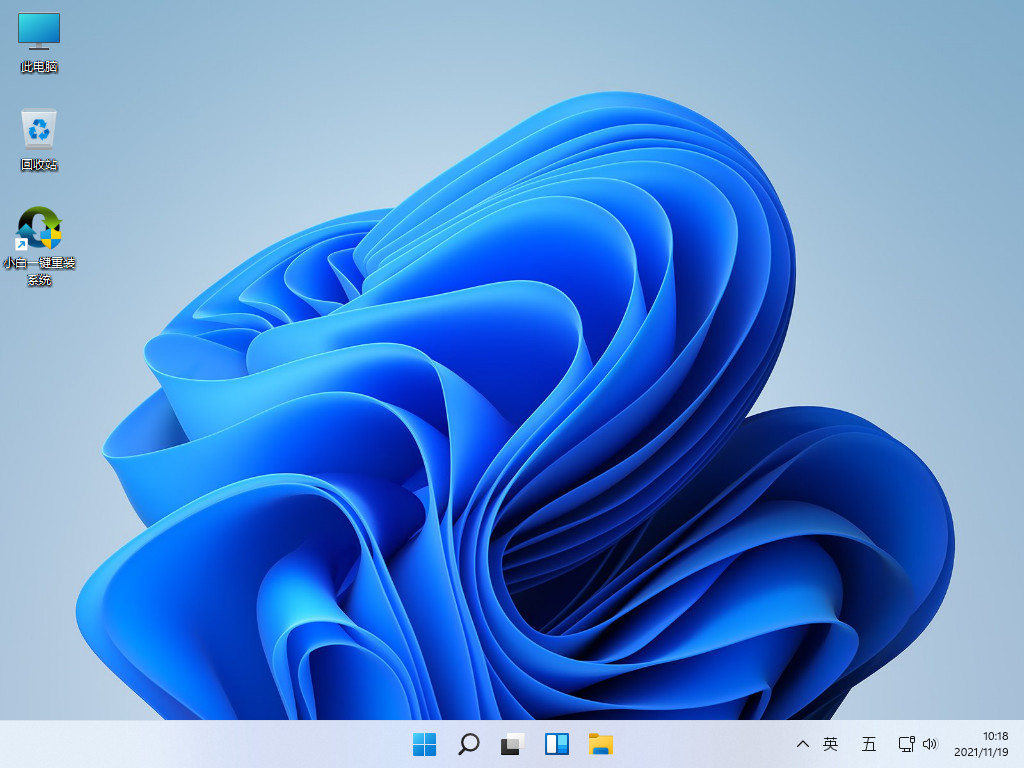
总结:
关于快速重装win11系统教程的全部内容就介绍到这里。没有安装win11的小伙伴可以参考上面的文章进行安装。希望以上内容可以对大家有所帮助。
以上就是电脑技术教程《简述win11怎么快速重装》的全部内容,由下载火资源网整理发布,关注我们每日分享Win12、win11、win10、win7、Win XP等系统使用技巧!win11笔记本一联网网络就卡怎么办
有网友刚给自己的电脑重装了win11系统,联网的时候发现及其的不稳定,特别是win11笔记本一联网网络就卡,遇到这种情况怎么办呢?下面教下大家win11笔记本网络卡顿怎么解决。